Метаданные фото, как узнать невидимую информацию фотографии
Метаданные фото – это информация, полезная в обычном случае, но опасная для тех, кто хочет обеспечить себе максимальную анонимность. Так называемые EXIF данные имеются у каждой фотографии, вне зависимости от того, с какого устройства она была сделана. И они могут рассказать не только о параметрах фотоаппарата/смартфона, с которого была сделана фотография, но и многое другое. Дату создания, геолокацию, информацию о собственнике кадра и не только может узнать любой, потратив на это всего несколько минут.
Сегодня мы объясним вам, как посмотреть EXIF данные фотографии и как удалить их в том случае, если вы хотите обеспечить себе приватность.
Как найти информацию по фотографии
Существует множество способов считать информацию по фотографии, вне зависимости от того, кто её владелец и где вы её нашли. Среди этих способов наибольшей популярностью пользуются варианты с браузером, онлайн сервисами и средствами Windows.
При помощи браузера
Поиск информации по фотографии при помощи браузера, пожалуй, самый простой и доступный способ. Чтобы узнать нужные данные по фото, вы можете использовать:
- Google Chrome. Требуется установить расширения для браузера Exponator или Exif Viewer. Оба позволяют отобразить скрытую информацию фото и содержат список настроек для получения только необходимой информации.
- Internet Explorer. Для этого браузера нужно скачать дополнение IExif, совместимое со всеми последними 32 и 64-битными версиями. После установки расширения достаточно лишь навести курсор на любое отображаемое фото, чтобы получить интересующую вас информацию.
- Mozilla Firefox. Браузер поддерживает удобные расширения Exif Viewer или FxIF для распознавания метаданных фото.
Узнаём EXIF в онлайн-сервисе
Мы предлагаем ознакомиться с сервисом, который позволяет быстро узнать EXIF фото, не требуя установки дополнительных расширений. Достаточно лишь загрузить фотографию на сервис или указать прямую ссылку на неё, а всё остальное он сделает сам.
Достаточно лишь загрузить фотографию на сервис или указать прямую ссылку на неё, а всё остальное он сделает сам.
- fotoforensics.com. Обширный набор функций позволит вам не только узнать данные о фотографии, но и точно определить подлинность снимка. Сервис успешно вычисляет фотошоп и коллажи, оповещая об этом пользователя.
Используем средства Windows для определения метаданных фото
Простейший способ для тех, кто не хочет искать продвинутые способы в интернете. Если у вас нет под рукой других инструментов, то просто кликните правой кнопкой мыши по фотографии, выберите «Properties» (свойства) и найдите в открывшемся окне вкладку «Details» (детали). В этой вкладке вы узнаете параметры фотографии, её геолокацию, дату и другие данные.
Как редактировать или удалить скрытые данные EXIF?
Если вы не хотите, чтобы о ваших фото, загруженных в сеть, третье лицо могло получить какую-либо информацию – измените или полностью удалите её. Оба способа требуют минимальных затрат времени, взамен гарантируя максимальную безопасность и анонимность вашего фото в сети.
Удаляем все или некоторые данные фото
Самый простой способ удалить скрытые данные в фотографии – использовать системные инструменты Windows. Давайте пошагово рассмотрим как это сделать:
Откройте свойства фотографии, перейдите во вкладку «подробнее» и вы увидите внизу пункт «удаление свойств и личной информации».
Клик по нему отправит вас на вкладку, где вы сможете самостоятельно выбрать данные, которые нужно удалить.
Если вы не хотите потерять эти данные, можно создать копию фотографии с удаленными EXIF-данными, сохранив при этом оригинал. Для этого нужно выбрать пункт «создать копию, удалив все возможные свойства». Пункт «удалить все свойства для этого файла» безвозвратно удалит все EXIF-данные у оригинала.
Самостоятельно изменяем EXIF фотографии
Наименее требовательный к профессиональным навыкам способ – использовать онлайн сервисы. Хорошим примером такого сервиса является IMGonline, который позволяет быстро выбрать нужные данные и заменить их необходимыми вам параметрами.
Подводим итоги
Скрытые данные фото – это удобный способ узнать информацию не только для вас, но и для злоумышленников. Сегодня мы рассказали, что представляют из себя эти скрытые данные, как по ним обнаружить геолокацию, дату и другие параметры фото, и как можно обезопасить себя от подобных действий со стороны третьих лиц.
Все приведённые нами способы максимально просты и не требуют дополнительных знаний. Это значит, что вы, дорогие читатели, сможете воспользоваться ими без какого-либо опыта и многостраничных инструкций. В большинстве приведённых способов достаточно несколько раз кликнуть мышкой или скачать расширение для того, чтобы получить исчерпывающие данные.
Рассказывайте своим друзьям, делитесь ссылкой на статью в соц.сетях и мессенджерах. Обеспечьте безопасность и анонимность ваших данных в сети, начиная с самых элементарных вещей!
Добавление заголовков, подписей и другой информации к фотографиям с помощью приложения «Фото» на Mac
Можно отображать заголовки, назначенные фотографиям, метаданные (сведения о каждой фотографии, например заголовок или имя файла) и значки, которые показывают, была ли отредактирована фотография, назначены ли ей ключевые слова и т. п.
п.
Значок | Значение | ||||||||||
|---|---|---|---|---|---|---|---|---|---|---|---|
Фотография была отредактирована. | |||||||||||
Фотографии назначены ключевые слова. | |||||||||||
Место съемки фотографии показано на карте. | |||||||||||
Фотография помечена как избранная. | |||||||||||
Объект является видеоклипом, замедленным клипом или клипом с таймлапсом. | |||||||||||
Оригинал фотографии хранится в другом месте (за пределами медиатеки приложения «Фото» на Mac). | |||||||||||
Оригиналом является фотография с высоким динамическим диапазоном (HDR), которая объединяет три снимка, сделанные с разной экспозицией. | |||||||||||
Оригиналом является фотография версии RAW. Значок JPEG + RAW появляется, если фотография снята в формате RAW и включает версию JPEG. | |||||||||||
Объект является Live Photo. | |||||||||||
Объект является Live Photo с эффектом «Маятник». | |||||||||||
Объект является Live Photo с эффектом «Петля». | |||||||||||
Объект является Live Photo с эффектом «Длинная экспозиция». | |||||||||||
Объект является портретной фотографией. | |||||||||||
Exif Android или как удалить информацию фотографии на Андроид?
Всем большой привет! Сегодня поговорим об изменение или удалении информации о фотографии. Да, я знаю, что мы рассказывали как удалить данные фото, но в той статье речь шла о программах работающих под Windows, а сегодня я расскажу о приложении для Андроид устройств: телефонов, смартфонов, планшетов и прочих игрушек.
Редактирование Exif на Андроид
Содержание
- Что такое Exif данные?
- Зачем редактировать / удалять Exif данные на Android?
- Как изменить / удалить Exif на Андроид?
Что такое Exif?
Я не буду подробно рассказывать об Exif данных, только в двух словах, чтобы было понятно о чем речь.
Exif — это стандарт, который позволяет добавлять к цифровым фотографиям дополнительную информацию, описывающую этот файл.
Данные, записанные в Exif снимка, могут использоваться как человеком, так и различными устройствами. Ну это вкратце, более подробную информацию можете узнать посетив википедию.
Любая современная фотокамера сохраняет в Exif подробную информацию о фотоснимке. В Exif сохраняются такие данные как:
- Название камеры.
- Настройки камеры с которыми сделан снимок.
- Дата, когда сделана фотография.
- Местоположение.
- И многое другое.
Все это конечно в том случае, если в мобильном устройстве включена функция «Сохранить геоданные».
Зачем изменять Exif на Android?
В принципе метаданные фотографии — это довольно полезная штука. Например, в походе вы сфоткали какой-то интересный объект на который хотите в будущем вернутся. С помощью координат которые будут записанный в файл Exif и любого самого просто GPS-навигатора, вы сможете туда без проблем вернутся. Также метаданные фотографии могут быть использованы фотографами для анализа режимов фотографии, при которых был снят тот или иной снимок.
Это все одна сторона медали. С другой стороны все эти данные могут быть использованы против вас. Т.е. каждый кто захочет узнать где и когда был снят снимок сможет без проблем это узнать. Представьте ситуацию в которой вы гуляете в точке X, и при этом не хотите чтоб об этом знали все. Сфотографировав и не удалив или не изменив геоданные и послав фотографию продвинутый пользователь (ваша жена/муж, начальник или просто друзья читающие наш сайт) сможет вас запросто вычислить и выявить ложь.
Если не ннннаддда, то читаем дальше. Сейчас я покажу как удалить, изменить и тем самым подделать данные фотографии, местоположение, дату и все такое.
Как удалить информацию фотографии на Андроид?
Существует несколько приложений для изменения данных фотографии. В сегодняшней статье я расскажу о самом лучшем. Данное приложение на мой взгляд имеет самый богатый функционал для манипулирования метаданными Exif. Приложение называется Photo Exif Editor.
Скачать Photo Exif Editor
Скачать приложение Photo Exif Editor вы можете с Google Play по этой прямой прямой ссылке. Разработчик Banana Studio.
Установка стандартная. Рейтинг нормальный.
Разрешения тоже вполне адекватные для данного типа приложений.
Для стандартной проверки приложений на вшивость, я с помощью фаервола для Андроид пробил IP куда после установки пытается подключиться приложение и проанализировал пакеты сниффером Shark.
Использование Photo Exif Editor
После установки и запуска программы появится главное окно. В нем вы увидите три пункта меню:
- Фото
- Фотография карта
- Просматривать
В пункте «Фото» вы можете просматривать фотографии по датам. Нажимаем на одну из фотографий и попадаем в меню редактирования Exif.
Нажатие на каждую вкладку открывает возможность редактирования данных. Как вы видите на скрине выше, в графе производитель гордо красуется мой любимый сайт www.spy-soft.net. Пролистав вниз окно вы увидите огромное количество вкладок, данные каждой можно изменить.
Пункт «Фотография карта» отвечает за просмотр всех фотографий на карте. Просто листаем фотки и видим местоположение каждого снимка на карте. Там же можно изменить данные, каждой отдельной фотографии.
Ну и последний пункт — «Просматривать» позволяет пакетно редактировать данные отмеченных фотографий.
На самом деле все очень просто и вы без труда разберетесь в приложении.
На этом все друзья. Я надеюсь, что после прочтения статьи перед каждой отправкой фотографии вы будете вспоминать об Exif и о том что фотография содержит много информации. Теперь вы знаете как подделать, удалить и изменить данные фото Андроид.
Наша оценка
Photo Exif Editor — небольшое приложение, которое позволяет изменять или полностью удалять данные снимка.
User Rating: 4 ( 14 votes)Изображение как информационная единица / Хабр
В блоге NYT набрел на весьма любопытный пост
Social Media Images Form a New Language Online.
Автор рассуждает о передаче информации с помощью изображений. Действительно, зачем писать много слов, если можно показать одно “говорящее” фото, которое зрители “считают” быстрее, чем отсканируют глазами несколько абзацев текста, постепенно схватывая смысл прочитанного.
Казалось бы, ничего нового, избитая истина: визуалка лучше текста, все мы любим потреблять фотоконтент, но… Парадокс: в Cети очень мало фото! Сразу после ЧМ по хоккею искал свежие фотографии и нашел не так уж много, и это несмотря на глобальный масштаб события. Фотографы делают тысячи фотографий, но отдают единицы, да и те не сразу попадают в Google Image. Одна надежда на социальные сети. Вот уж где хлебом не корми, а дай лишний раз запостить прикольную картинку или фоточку своего завтрака. Но и в социальных сетях не так-то просто найти фото того или иного события – не все пользователи сопровождают свои фотоизображения корректными комментариями, не говоря уже об использовании хештегов. Получается, фото есть, их много, но в то же время – мало.
Фотографы делают тысячи фотографий, но отдают единицы, да и те не сразу попадают в Google Image. Одна надежда на социальные сети. Вот уж где хлебом не корми, а дай лишний раз запостить прикольную картинку или фоточку своего завтрака. Но и в социальных сетях не так-то просто найти фото того или иного события – не все пользователи сопровождают свои фотоизображения корректными комментариями, не говоря уже об использовании хештегов. Получается, фото есть, их много, но в то же время – мало.
Приведу простой наглядный пример: ваяем простенькую программу, которая мониторит определенные хештеги в Twitter, и «тянем» нужные нам фото, например, про Универсиаду – http://kazan2013.tweetpics.ru/ В итоге с помощью tweetpics удалось собрать, если быть точным, 4 225 уникальных фотографий, которых пока нет в поисковиках. В инстаграме по этому хэштегу еще больше уникальных фотографий, но для эксперимента не было задачи охватить сразу все каналы.
Еще немного фотографий (но далеко не все) можно «вытащить» с помощью сервисов типа sprixi. com, risenet.iti.upv.es/rise или tineye.com. Возможно, поможет решить проблему Google Similar Images, но только частично, так как алгоритм поиска будет основан на обычном Google Images, и фото из соцсетей будут индексироваться плохо.
com, risenet.iti.upv.es/rise или tineye.com. Возможно, поможет решить проблему Google Similar Images, но только частично, так как алгоритм поиска будет основан на обычном Google Images, и фото из соцсетей будут индексироваться плохо.
Ведь это чертовски мало, вы согласны? Особенно, возвращаясь к упомянутой в начале поста статье, на фоне рассуждений о том, что фотографии из социальных сетей формируют новый способ общения в онлайне, и даже более того – новый способ передачи информации.
Как было раньше: фотоизображение – это эмоция («Остановись, мгновение, ты прекрасно!»), хранилище воспоминаний. Как сейчас (преимущественно в социальных сетях): фотография – самостоятельная информационная единица, которая ценна не сама по себе из-за художественной или эмоциональной составляющей, а благодаря тому, что несет определенную, конкретную информацию. Фотография как средство коммуникации. На самые простые вопросы «Что делаешь?» и «Где ты?» сейчас проще ответить фотографией в MMS и iMessage, чем текстом. Фотодиалог приходит на смену привычным “эсэмэскам”. И мы не храним эти фото, мы просмотрели их, восприняли исходящий от них месседж и, грубо говоря, забыли.
Фотодиалог приходит на смену привычным “эсэмэскам”. И мы не храним эти фото, мы просмотрели их, восприняли исходящий от них месседж и, грубо говоря, забыли.
Кроме того, в общении фотографиями отсутствует языковой барьер. То, что не хочется или не получается (в силу незнания языка) выразить словами, можно рассказать, оправив картинку. Да, передавать информацию через визуальные образы не ново (наскальные рисунки пещерных людей, древние фрески и мозаики и др.), но никогда еще люди не общались с помощью этих образов так, как это происходит сейчас. Мир становится теснее, а люди – ближе, ведь фотография, да и в целом любое изображение, – это универсальный язык, понятный абсолютно каждому. И я совершенно согласен с упоминаемым в посте NYT профессором Робином Келси из Гарварда, который говорит о том, что наступает переломный момент, когда мы уходим от фотографии как способа записи и хранения моментов прошлого, к фотографии как средству коммуникации.
И знаете, если отпустить мысль и немного пофантазировать, то, быть может, эволюция фотографии в средство коммуникации – это первый, робкий шажок к чему-то большему? Например, к развитию такого способа передачи информации через визуальные образы, как… телепатия (статья в тему), то есть вообще без использования технических средств, грубо говоря – напрямую.
А в завершение – немного статистики. Согласно данным CTIA, опубликованным в этом году, в 2012 году было получено и отправлено 2.19 триллиона SMS, это на 5% меньше, чем в 2011 году. При этом доля MMS и мультимедийных сообщений, содержащих фото и видео, в прошлом году выросла на 41%.
Так как же еще искать и собирать самый популярный нынче контент в Сети – фотографии, кроме способов, упомянутых мною в посте? Есть идеи?
Можно ли заработать на информации о себе — Российская газета
Когда пользователи регистрируются на различных веб-сайтах, социальных сетях и форумах, они оставляют след в виде персональных данных, которые потом используют для показа персонализированной рекламы крупные IT-гиганты вроде Facebook или Google. При этом пользователь не получает от этого никакой выгоды, кроме показа рекламы, связанной именно с его интересами. В интернете появилось приложение, разработчики которого заявляют, что могут изменить ситуацию, но аналитики пока не уверены в успехе этого предприятия.
Заявляется, что приложение Tiki позволяет управлять данными, оставляемыми в Сети. Оно позволяет видеть, какую информацию о пользователе запрашивают те или иные рекламные агрегаторы, и давать или запрещать им доступ к ней. Если пользователь соглашается на передачу персональных данных, то Tiki выступает в роли посредника при их продаже — в свою очередь, пользователь получает деньги за свои данные на криптокошелек.
«Продажа своих персональных данных в целях рекламы — это интересный подход, — говорит Игорь Бедеров, руководитель департамента информационно-аналитических исследований компании T.Hunter. — Дело в том, что ИТ-корпорации объективно не смогут отказаться от использования в своей работе все большего и большего объема персональной информации, собираемой их сервисами и устройствами. Выход из этой ситуации может заключаться именно в предоставлении всем гражданам права получать за использование своих данных материальное вознаграждение. В противном случае, их данные будут использованы ИТ-гигантами безвозмездно».
В то же время эксперт критически относится к появившемуся приложению. «Разумеется, стоит определить, какие именно персональные данные собирает Tiki, а также для каких целей. Одно дело, если для рекламы. Совершенно другое — если для шпионажа и иных направлений, имеющих значение для правоохранительной деятельности», — добавляет Бедеров.
Даниил Чернов, директор Центра Solar appScreener компании «Ростелеком-Солар» сомневается в успехе разработчиков. «Концепция приложения — предоставить пользователю информацию о том, какие данные о нем обрабатываются другими программами. При этом каким бы талантливым ни был разработчик, на Android получить ко всей этой информации доступ технически невозможно, так как мобильные приложения, как правило, хранят данные либо в защищенной области, либо отправляют их на сервер. Разработчики планируют внедрить технологию блокчейн, чтобы обеспечить прозрачность в вопросе обработки персональных данных пользователей сервисом Tiki», — утверждает он.
Крупные IT-компании используют данные пользователей для показа персонализированной рекламы
По словам специалиста, для обычного пользователя риск использования программы в том, что он не может удостовериться, действительно ли это так. «В каждой новой версии приложения место обработки данных может измениться. При установке любого программного обеспечения следует принимать потенциальный риск сбора персональных данных», — заключает Чернов.
«В каждой новой версии приложения место обработки данных может измениться. При установке любого программного обеспечения следует принимать потенциальный риск сбора персональных данных», — заключает Чернов.
Какую информацию дает УЗИ фото
Во время беременности врач, как правило, назначает будущей матери процедуру УЗИ. Первое исследование может быть сделано, когда срок составляет 4-5 недель, но обычно это УЗИ по показаниям или при нестандартных ситуациях.
Здесь на УЗИ фото еще очень мало информации – тело эмбриона длиной всего лишь несколько миллиметров. Однако этого уже достаточно, чтобы понять, как протекает беременность, есть ли какие-либо трудности.
Обычно первое плановое обследование на ультразвуковом аппарате назначается, когда беременность составляет около 10-12 недель. УЗИ этого периода показывает, что у ребенка есть лицо, сформировалось сердце, начали появляться мышцы. Эмбрион превращается в плод. Это исследование обязательно, так как именно в это время УЗИ фото при внимательном изучении показывает врачу, нет ли пороков и нарушений, подозрения на синдром Дауна.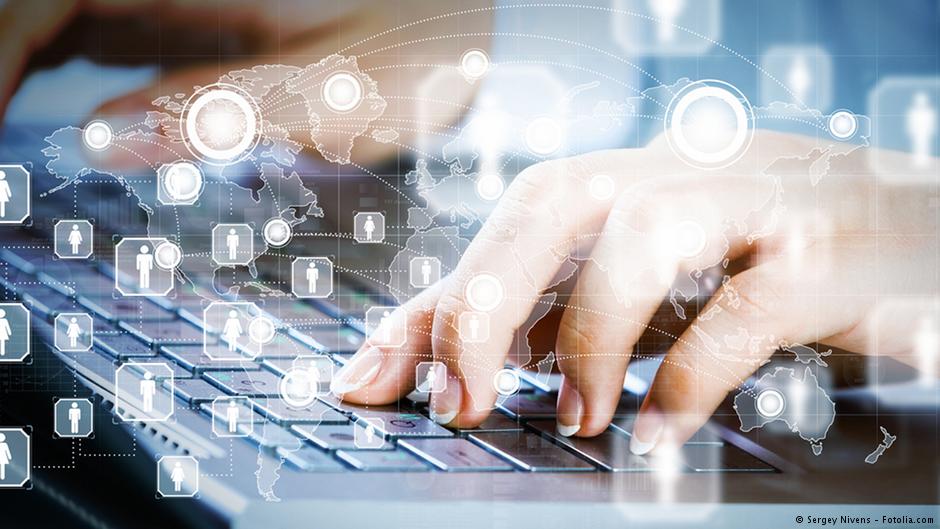
В случае обнаружения признаков нарушений врач может порекомендовать прервать беременность или назначить корректирующее лечение. Время второго планового УЗИ наступит на сроке 22-24 недели. Посмотрев на УЗИ фото, можно увидеть, что почти все органы плода уже сформированы, как внутренние, так и внешние. Правильно ли развивается плод, каковы его размеры, а так же состояние плаценты и расположение ее в матке – всю эту информацию УЗИ на 24 неделе дает врачу.
На сроке 36-38 недель приходит время третьего планового УЗИ. На сделанной с помощью УЗИ фотографии можно увидеть уже практически полностью сформировавшегося ребенка. Сформированы все органы, функционируют чувства и ощущения, маленький человек готов к появлению на свет.
Кроме того, УЗИ могут назначать дополнительно, в зависимости от различных подозрений:
- на невынашивание;
- на отклонения и патологии;
- на внематочную беременность.
К тому же внеплановое УЗИ применяется для исследования в случае угрозы выкидыша, ухудшении состояния женщины. Быстро и бережно проведут УЗИ самых разных частей тела, а так же УЗИ для беременных женщин, специалисты центра «Аперто диагностик».
Быстро и бережно проведут УЗИ самых разных частей тела, а так же УЗИ для беременных женщин, специалисты центра «Аперто диагностик».
Порядок запроса информации для СМИ и фото-, видеосъемок на объектах СвЖД | Порядок запроса информации для СМИ и фото-, видеосъемок на объектах СвЖД
Порядок запроса информации для СМИ
Форма запроса. Для получения справочной информации, комментария или интервью руководителей, а также других материалов о деятельности Свердловской железной дороги, необходимо подготовить на бланке издания письмо на имя начальника Службы корпоративных коммуникаций СвЖД Радченко Елены Эдуардовны.
Содержание запроса. Письмо должно содержать изложение просьбы, небольшой комментарий об основной теме готовящейся статьи (интервью), максимально полный список вопросов, желательный срок ответа, координаты корреспондента и, по возможности, краткую информацию об издании.
Письмо можно направить:
Звоните: +7 (343) 358-47-63 (секретарь), +7 (343) 380-18-82 (отдел по работе со СМИ).
Порядок проведения теле-, видео-, кино- и фотосъемок на объектах СвЖД – филиала ОАО «РЖД»
Форма заявки. Заявка на проведение съемок направляется физическим или юридическим лицом в Службу корпоративных коммуникаций СвЖД на имя начальника Службы корпоративных коммуникаций СвЖД Радченко Елены Эдуардовны.
Заявка должна быть оформлена на бланке организации, подписана ее руководителем и заверена печатью организации.
Для иностранного СМИ к заявке должна прилагается копия карточки спецкорреспондента иностранного средства массовой информации, выданной Министерством иностранных дел РФ. Если заявка подается иностранным физическим или юридическим лицом, не имеющим аккредитации Министерства иностранных дел РФ, то к ней прилагаются копии паспортов и виз всех участников съемок.
Содержание заявки. В заявке указываются цели и задачи съемки, краткий сценарный план и место съемки, объекты съемки, дата и время проведения съемок, состав съемочной группы, фамилия, имя, отчество и номер телефона ответственного лица.
Сроки подачи заявки. Заявка подается не менее чем за 15 рабочих дней до начала съемок.
В исключительных случаях для оперативного решения вопроса о проведении съемок заявка может быть направлена факсимильной связью или электронной почтой.
Разрешение на съемки, выданное Службой корпоративных коммуникаций СвЖД, распространяется только на объекты (сцены), указанные в заявке.
Съемка на официальных мероприятиях ОАО «РЖД» осуществляется представителями средств массовой информации на основании аккредитации Департамента корпоративных коммуникаций, Службы корпоративных коммуникаций СвЖД.
Причины отказа в проведении съемок
В проведении съемок может быть отказано, если они нарушают технологический процесс работы железнодорожного транспорта, мешают обеспечению безопасности движения и пассажиров, ухудшают качество оказываемых пассажирам услуг или условия работы персонала, а также в случае обстоятельств непреодолимой силы.
См. подробнее
Контакты
Служба корпоративных коммуникаций Свердловской железной дороги
+7 (343) 358-47-63 (секретарь), +7 (343) 380-14-20 факс, +7 (343) 380-18-82 (отдел по работе со СМИ).
Подробное руководство по метаданным фотографий
Если изображение стоит тысячи слов, то метаданные этого изображения стоят миллионы. Обширные метаданные, прикрепленные к цифровым фотографиям, дают пользователям возможность сортировать, хранить и понимать файлы в своей библиотеке фотографий.
Тогда важно иметь возможность найти эту информацию и получить к ней доступ. В этой статье объясняется все, что вам нужно знать о метаданных фотографий , включая причины, по которым это так важно.
Что такое метаданные фотографий?
Метаданные фотографии — это информация и конкретные детали, относящиеся к определенному файлу изображения. Эта информация часто включает дату создания, автора, имя файла, контент, темы и многое другое. Метаданные фотографий предлагают пользователям лучший способ организации, сортировки и обслуживания файлов изображений в системе.
Метаданные фотографий предлагают пользователям лучший способ организации, сортировки и обслуживания файлов изображений в системе.
Без метаданных мы можем собрать очень много информации, просто посмотрев на фотографию. Давайте посмотрим на пример:
Можно сказать, что это изображение маленькой собаки в желтой рубашке бренда Champion на синем фоне.К этому добавляются метаданные с такими элементами, как: дата создания, географическое положение, автор (фотограф), название изображения, пиксели, тип камеры, тип файла и многое другое. Это может показаться незначительным, но если изображение называется «Собака короля», метаданные имеют решающее значение для его понимания.
Теперь давайте узнаем, как просмотреть все метаданные в файле изображения.
Как получить доступ и просмотреть метаданные фотографии
Метаданные фотографий доступны для всех пользователей и не требуют специального программного обеспечения.Способы поиска метаданных фотографий различны как в Windows, так и в Mac. Я перечислил оба метода ниже.
Я перечислил оба метода ниже.
Для пользователей Windows
- Найдите нужный файл цифрового изображения и щелкните правой кнопкой мыши
- Выберите «Свойства»
- Щелкните вкладку «Подробности» в верхней части всплывающего окна.
- Теперь просто прокрутите получившееся окно вниз, пока не найдете нужный раздел метаданных.
В зависимости от типа файла изображения вам будут предоставлены разные метаданные для каждого файла.Однако, как правило, будут доступны такие вещи, как тип, имя и дата. Теперь давайте посмотрим, как просмотреть метаданные фотографий на Mac.
Для пользователей Mac
- Используя «Finder», найдите и откройте предполагаемый файл цифрового изображения
- Выделите файл с помощью мыши или клавиатуры
- Нажмите Command I (⌘I)
- Откроется новое окно с соответствующими деталями. Просматривайте различные вкладки вверху, пока не найдете нужную информацию.
Теперь, когда у вас есть несколько четких путей к поиску метаданных на фотографиях, мы рассмотрим, как редактировать эту информацию при необходимости./searching-internet-man-s-hands-laptop-keyboard-magnifying-glass-on-screen-173849836-57bcbc923df78c876330b68c.jpg)
Могу ли я редактировать метаданные фотографии? Нужно ли мне?
Есть много причин, по которым люди хотят редактировать метаданные своих цифровых фотографий. Некоторые делают это из-за ошибки при обработке метаданных, в результате чего остаются файлы с неправильным именем, автором или датой. Другим может просто потребоваться удалить метаданные с фотографий.
Иногда пользователю необходимо отредактировать метаданные из-за отсутствия полей или неудовлетворенных параметров. Например, данные не включают такие вещи, как заголовок (который может быть известен только пользователю).Есть также пользователи, которые хотят скрыть ключевые детали изображений, прежде чем загружать их на платформу социальных сетей. Какой бы ни была причина, есть вероятность, что наступит время, когда вам понадобится переключиться или добавить несколько ключевых данных. Когда это произойдет, вам нужно знать, как это сделать.
К счастью, изображения являются одним из самых простых типов файлов для изменения метаданных, поскольку они доступны для редактирования без каких-либо внешних программных систем.
Чтобы отредактировать метаданные цифровой фотографии, выполните следующую последовательность:
- Перейдите к файлу, который хотите отредактировать
- Как и выше, щелкните его правой кнопкой мыши и выберите «Свойства»
- Щелкните вкладку «Подробности» в верхней части всплывающего окна
- Найдите категорию, которую необходимо изменить (имя, дата, автор и т. Д.).)
- На вкладке «Значение» вы сможете ввести новую информацию (нажмите и введите)
Конечно, может быть множество причин, по которым ручное редактирование таким образом не идеально. Пользователи, которым требуется большое количество правок, используют редактор метаданных. Убедитесь, что программное обеспечение, которое вы используете, подходит для типов файлов изображений, с которыми вы работаете, и может справиться с необходимыми обширными задачами редактирования. Убедитесь, что вы понимаете ценность этой информации на фотографии.
Убедитесь, что вы понимаете ценность этой информации на фотографии.
Почему метаданные так ценны для фотографий?
Те, кто много работает с метаданными, понимают, как им повезло, что они существуют в таких больших количествах. Что касается фотографий, это особенно актуально. Изображения сейчас почти исключительно цифровые, и даже печатные изображения, как правило, в какой-то момент копируются в цифровой формат. Один из способов, которым метаданные доказывают свою ценность, — это связь между различными системами, которые обмениваются большим количеством файлов изображений. Представьте себе сотни тысяч файлов изображений, передаваемых с одного компьютера на другой.Без метаданных единственный способ организовать и понять новые файлы — открыть эти изображения вручную.
Без метаданных сортировка и организация изображений были бы затруднительны. Даже небольшое количество файлов изображений может стать загроможденным без особых организационных усилий. Когда количество изображений увеличивается, есть вероятность катастрофы. Метаданные дают пользователям возможность быстро систематизировать фотографии с использованием определенных категорий данных, таких как тема, размер, дата или автор.Это, в свою очередь, делает изображения более доступными для поиска, сортируя их по более конкретным группам. Это может быть не так важно для тех, кто занимается сортировкой фотографий на день рождения, но большая компания, хранящая фирменные изображения, будет очень благодарна.
Метаданные дают пользователям возможность быстро систематизировать фотографии с использованием определенных категорий данных, таких как тема, размер, дата или автор.Это, в свою очередь, делает изображения более доступными для поиска, сортируя их по более конкретным группам. Это может быть не так важно для тех, кто занимается сортировкой фотографий на день рождения, но большая компания, хранящая фирменные изображения, будет очень благодарна.
Заключительные идеи
Надеюсь, эта статья побудила вас максимально эффективно использовать собственные метаданные. Метаданные фотографий — один из самых полезных способов контролировать свои изображения. Будьте на шаг впереди, понимая, как и зачем его использовать.
Местоположение фото и онлайн-просмотрщик данных EXIF
Pic2Map — это онлайн-программа просмотра данных EXIF с поддержкой GPS, которая позволяет вам находить и просматривать ваши фотографии на карте.Наша система использует данные EXIF, которые доступны практически для всех фотографий, сделанных цифровыми камерами, смартфонами и планшетами. Даже без данных GPS Pic2Map по-прежнему служит простой и элегантной онлайн-программой просмотра данных EXIF; что является сокращением от Exchangeable Image File, формата, который является стандартом для хранения информации обмена в файлах изображений цифровых фотографий с использованием сжатия JPEG. В зависимости от марки и модели камеры; Данные EXIF включают такую информацию, как; выдержка, компенсация экспозиции, число F, чувствительность ISO, использование вспышки, дата и время съемки, баланс белого, использованные вспомогательные линзы и разрешение.Ниже вы можете найти более подробный список всех данных, которые предоставляет Pic2Map.
Даже без данных GPS Pic2Map по-прежнему служит простой и элегантной онлайн-программой просмотра данных EXIF; что является сокращением от Exchangeable Image File, формата, который является стандартом для хранения информации обмена в файлах изображений цифровых фотографий с использованием сжатия JPEG. В зависимости от марки и модели камеры; Данные EXIF включают такую информацию, как; выдержка, компенсация экспозиции, число F, чувствительность ISO, использование вспышки, дата и время съемки, баланс белого, использованные вспомогательные линзы и разрешение.Ниже вы можете найти более подробный список всех данных, которые предоставляет Pic2Map.
Если в записывающем устройстве есть встроенный GPS-приемник и геотегирование включено; также возможно извлечь координаты, где было снято изображение. Эти данные включают, помимо прочего, информацию о широте, долготе, высоте и направлении. Программа Pic2Map photo mapper проанализирует всю эту информацию, чтобы определить местоположение на карте и, если возможно, обратит геокодирование координат с точным адресом./nsfw-shock-Dimitri-Otis-5807404c5f9b5805c23e667b.jpg)
Бренд: Производитель записывающего оборудования.Это производитель ЦИВ, сканера, видеодигитайзера или другого оборудования, которое генерировало изображение.
Модель: Название модели или номер модели оборудования. Это название модели или номер DSC, сканера, видеодигитайзера или другого оборудования, создавшего изображение.
Объектив: содержит информацию об объективе, который захватил изображение, например минимальное фокусное расстояние, максимальное фокусное расстояние, минимальное число F.
Затвор: время, в течение которого затвор камеры остается открытым.Скорость затвора контролирует продолжительность экспозиции — чем выше скорость затвора, тем короче время экспозиции.
F Число: Число, которое выражает светопропускающую способность объектива, то есть размер отверстия объектива, его размер диафрагмы. F-числа указывают размер диафрагмы по отношению к фокусному расстоянию объектива.
Скорость ISO: ISO означает, насколько чувствителен датчик изображения к количеству присутствующего света.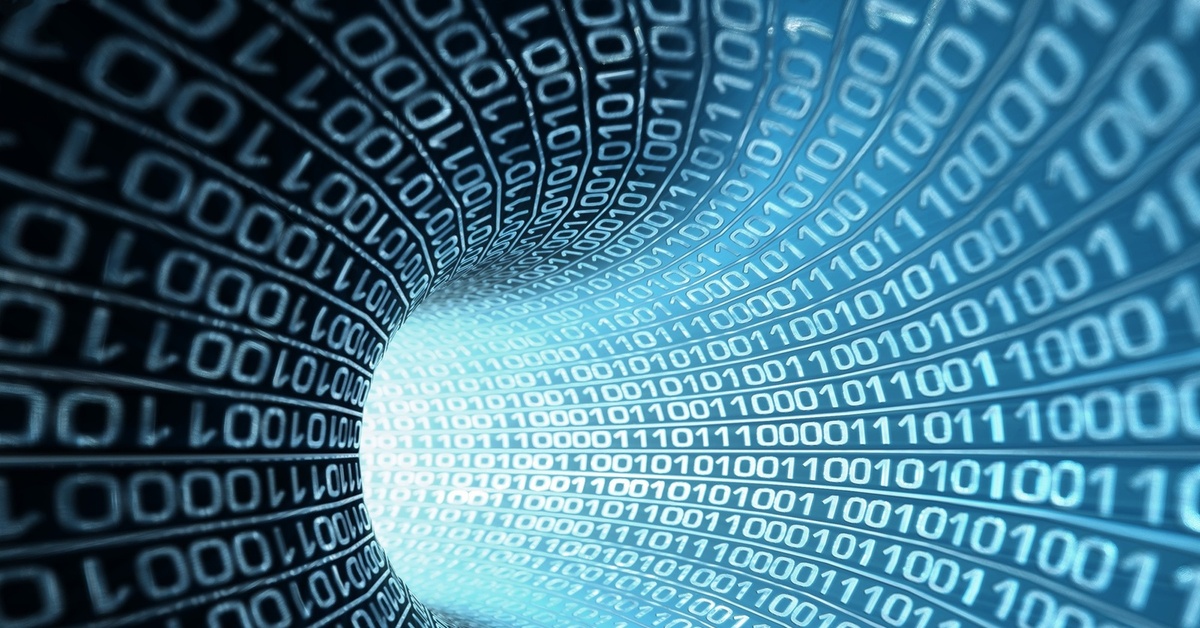 Чем выше ISO, тем чувствительнее датчик изображения и, следовательно, возможность делать снимки в условиях низкой освещенности.
Чем выше ISO, тем чувствительнее датчик изображения и, следовательно, возможность делать снимки в условиях низкой освещенности.
Вспышка: Вспышка — это устройство, используемое в фотографии, производящее вспышку искусственного света (обычно от 1/1000 до 1/200 секунды) с цветовой температурой около 5500 K, чтобы помочь осветить сцену. Указывает состояние вспышки при съемке изображения.
Фокусное расстояние: Фокусное расстояние — это расстояние между фокусной точкой объектива и плоскостью пленки, когда объектив сфокусирован на бесконечность. Он используется для обозначения относительного размера и угла обзора линзы, выраженного в миллиметрах (мм).
Цветовое пространство: Тег информации о цветовом пространстве всегда записывается как спецификатор цветового пространства. Обычно sRGB (стандартный красный зеленый синий) используется для определения цветового пространства в зависимости от состояния монитора ПК и окружающей среды.
Широта: Широта GPS — это географическая координата, определяющая положение точки на поверхности Земли с севера на юг.
Долгота: долгота GPS — это географическая координата, определяющая положение точки на поверхности Земли с востока на запад.
лат. Ref: указывает, является ли широта северной или южной широтой. Значение ASCII «N» указывает северную широту, а «S» — южную широту.
Длинный. Ref: указывает, какая долгота — восточная или западная. ASCII «E» обозначает восточную долготу, а «W» — западную долготу.
Координаты: указывает географическую систему координат. Координаты выражаются в градусах, минутах и секундах соответственно.
Высота: высота GPS, определяемая трилатерацией с четырьмя или более спутниками.Ориентир — уровень моря, единицы — метры.
Ссылка на направление: указывает ссылку для определения направления изображения при его захвате. «Т»: истинное направление, «М»: магнитное направление.
Направление: указывает направление изображения, когда оно было снято. Диапазон значений от 0,00 до 359,99.
Диапазон значений от 0,00 до 359,99.
Pointing: указывает направление, в котором указывала камера, когда была сделана фотография.
Программа просмотра метаданных изображения Джеффри Фридла
Программа просмотра метаданных изображения Джеффри ФридлаЕсли у вас есть вопросы об этом инструменте, см. FAQ.
Работает с этими типами файлов : 3FR,
3G2,
3GP,
3GP2,
3GPP,
А,
AA,
AAE,
AAX,
ACFM,
ACR,
AFM,
AI,
АиФ,
МФЦА,
AIFF,
МТА,
AMFM,
Обезьяна,
APNG,
ARQ,
ARW,
АЧС,
AVI,
AZW,
AZW3,
БМП,
БПГ,
BTF,
CHM,
CIFF,
COS, CR2 ,
CR3,
CRM, CRW ,
CS1,
DC3,
DCM,
DCP,
DCR,
ДФОНТ,
DIB,
ДИК,
DICM,
DIVX,
DJV,
DJVU,
DLL, ДНГ , г.
DOC,
DOCM,
DOCX,
ТОЧКА,
ДОТМ,
DOTX,
DPX,
DR4,
DS2,
DSS,
DV,
DVB,
DVR-MS,
ДЫЛИБ,
EIP,
EPS,
EPS2,
EPS3,
EPSF,
EPUB,
ERF,
ИСПОЛНЯЕМЫЙ,
EXIF,
EXR,
EXV,
F4A,
F4B,
F4P,
F4V,
FFF,
FLA,
FLAC,
FLIF,
FLIR,
FLV,
FPF,
FPX,
GIF
Георадар,
GZ,
GZIP,
HDP,
HDR,
HEIC,
HEIF,
HTM,
HTML,
ICAL,
ICC,
ICM,
ICS,
IDML,
IIQ,
IND,
INDD,
INDT,
INX,
ISO,
ITC,
J2C,
J2K,
JNG,
JP2,
JPC,
JPE,
JPEG,
JPF, JPG ,
JPM,
JPX,
JSON,
JXR,
К25,
KDC,
КЛЮЧ,
KTH,
Лос-Анджелес,
LFP,
LFR,
LNK,
M2T,
М2ТС,
M2V,
M4A,
M4B,
M4P,
M4V,
МАКСИМУМ,
MEF,
МИЭ,
МИФ,
ММКФ,
МКА,
МКС,
MKV,
MNG,
MOBI,
MODD,
МОИ,
MOS,
MOV,
MP3,
MP4,
MPC,
MPEG,
MPG,
МПО,
MQV,
MRW,
МТС,
MXF, NEF ,
НОВЕЕ,
NMBTEMPLATE,
NRW,
ЧИСЛА,
О,
ODB,
ODC,
ODF,
ODG,
ODI,
ODP,
ODS,
ODT,
OFR,
OGG,
ОГВ,
OPUS,
ORF,
OTF,
PAC,
СТРАНИЦЫ,
PBM,
PCD,
ПКТ,
PDB,
PDF,
PEF,
PFA,
ПФБ,
PFM,
PGF,
PGM,
ИЗОБРАЖЕНИЕ,
ПЛИСТ,
PMP, PNG ,
ГОРШОК,
POTM,
POTX,
PPM,
PPS,
ППСМ,
PPSX,
PPT,
ППТМ,
PPTX,
КНР,
PS,
PS2,
PS3,
Промсвязьбанк,
PSD,
PSDT,
PSP,
PSPFRAME,
PSPIMAGE,
PSPSHAPE,
PSPTUBE,
QIF,
QT,
QTI,
QTIF,
R3D,
РА,
РАФ,
БАРАН,
RAR, RAW ,
РИФ,
РИФФ,
RM,
RMVB,
Об / мин,
RSRC,
RTF,
RV,
RW2,
RWL,
RWZ,
SEQ,
ЭСКИЗ,
ТАК,
SR2,
SRF,
ТРО,
SVG,
SWF,
THM,
THMX,
TIF,
TIFF,
ТОРРЕНТ,
ТС,
TTC,
TTF,
ВАННА,
VCARD,
VCF,
VOB,
VRD,
VSD,
WAV,
WDP,
WEBM,
WEBP,
WMA,
WMV,
WTV,
WV,
X3F,
XCF,
XHTML,
XLA,
XLAM,
XLS,
XLSB,
XLSM,
XLSX,
XLT,
XLTM,
XLTX, XMP , г. и ZIP.
и ZIP.
На основе ExifTool Фила Харви. Максимальный размер файла 80 мегабайт. Фотографии и данные, просматриваемые с помощью этой службы, не передаются никому и не сохраняются после временного периода, необходимого для работы службы.
Что нужно знать о данных Exif
ДанныеExif нетрудно найти или удалить, но действия могут немного отличаться в зависимости от того, какое устройство вы используете. Есть три варианта, которые следует учитывать: в первую очередь, предотвратить запись данных с фотографиями, стереть данные Exif с фотографии, которую вы уже сняли, и использовать инструменты, которые удаляют конфиденциальные детали при публикации фотографии.
На смартфонах Apple Фото и Google Фото теперь имеют функции, которые позволяют вам видеть, содержат ли фотографии данные о местоположении, и обмениваться фотографиями без их отправки. На iPhone с последней версией операционной системы вы можете увидеть, есть ли у фотографии данные о местоположении, смахнув вверх, когда вы просматриваете изображение в приложении для фотографий. Если у него есть данные о местоположении, вы увидите карту с этим местоположением. Вы можете отправить фотографию без этих данных, нажав кнопку «Поделиться», нажав «Параметры» в верхней части экрана и отключив переключатель «Местоположение».Имейте в виду, что вам придется повторять это каждый раз при отправке изображения.
Если у него есть данные о местоположении, вы увидите карту с этим местоположением. Вы можете отправить фотографию без этих данных, нажав кнопку «Поделиться», нажав «Параметры» в верхней части экрана и отключив переключатель «Местоположение».Имейте в виду, что вам придется повторять это каждый раз при отправке изображения.
Как и в Apple Photos, вы можете проверить данные о местоположении с помощью Google Photos, проведя пальцем вверх по любому изображению. Вы можете обновить свои настройки, чтобы исключить эти данные, если вы делитесь фотографиями по ссылке: откройте меню, нажав значок в верхнем левом углу главного экрана приложения, выберите «Настройки» и включите «Удалить географическое местоположение». Однако это не защитит вас, если вы отправите фотографии другими способами, например по тексту или электронной почте.
Аналогичные действия можно выполнить на компьютере. Используя Windows, вы можете узнать, прикреплены ли к фотографии данные Exif, щелкнув файл правой кнопкой мыши, выбрав «Свойства» и проверив вкладку «Подробности». Вы также можете использовать это меню для удаления большей части данных Exif, включая информацию о местоположении, щелкнув Удалить свойства и личную информацию. Затем сохраните файл, и вы получите фотографию без GPS.
Вы также можете использовать это меню для удаления большей части данных Exif, включая информацию о местоположении, щелкнув Удалить свойства и личную информацию. Затем сохраните файл, и вы получите фотографию без GPS.
На Mac откройте фотографию в режиме предварительного просмотра и выберите «Показать инспектор» в меню «Инструменты».Если фотография содержит данные Exif, вы найдете вкладку с надписью Exif. Когда присутствует информация о местоположении, Preview разбивает ее на отдельную вкладку с надписью GPS. Там вы также найдете кнопку «Удалить информацию о местоположении», которая удалит эти данные.
В большинстве смартфонов нет встроенного инструмента для полного удаления данных Exif с фотографий, к которым они уже прикреплены, но есть бесплатные приложения для устройств Android и iOS, которые сделают это за вас.
Есть еще более простой маршрут. «Один из способов — просто сделать снимок экрана и поделиться им», — говорит Рихтер из CR.«Скриншоты обычно не содержат таких же конфиденциальных метаданных, как камера».
Для многих пользователей единственная информация Exif, которая будет казаться особенно личной, — это место, где делаются их фотографии. «Это довольно серьезная проблема с конфиденциальностью для некоторых людей — вы знаете, где они находятся в определенное время суток», — говорит Фарид из Беркли. Вы можете легко изменить настройки, чтобы данные о местоположении не сохранялись вместе с фотографиями в будущем. Все, что вам нужно сделать, это запретить приложению камеры доступ к функции GPS вашего устройства.
В iOS перейдите в «Настройки», откройте вкладку «Конфиденциальность» и выберите «Службы геолокации». Коснитесь «Камера» и выберите «Никогда».
Инструкции для устройств Android различаются в зависимости от модели, но обычно вам нужно открыть «Настройки», затем «Конфиденциальность» и выбрать «Диспетчер разрешений». Затем нажмите «Местоположение», откройте «Камера» и выберите «Запретить». На некоторых устройствах Android приложения камеры имеют собственные настройки GPS.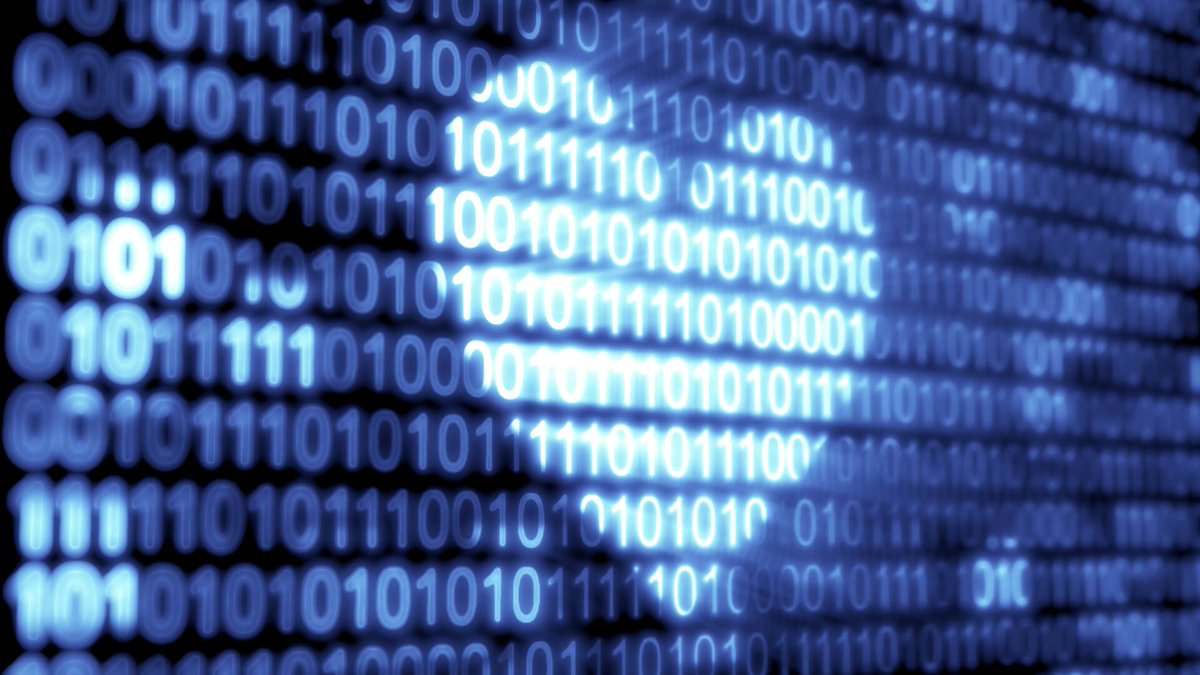
Сделайте все это, и будет сложнее найти фотографии из отпусков. Но вы случайно не расскажете миру, где вы снимали фотографии или где ваш ребенок играет в мяч после школы.
Информация о фото
- Центр загрузок
- D3500 Онлайн-руководство
- Подробнее о воспроизведении
- Информация о фото
Информация о фото накладывается на изображения, отображаемые в режиме полнокадрового просмотра. Нажмите 1 или 3 для просмотра информации о фотографиях, как показано ниже. Обратите внимание, что «только изображение», данные съемки, гистограммы RGB, основные моменты и данные обзора отображаются только в том случае, если выбран соответствующий параметр для Параметры отображения воспроизведения (0 Параметры отображения воспроизведения).Данные о местоположении отображаются только в том случае, если они встроены в изображение (0 Данные о местоположении).
| 1 | Информация о файле |
|---|---|
| 2 | Нет (только изображение) |
| 3 | Обзор |
| 4 | Данные о местонахождении |
| 5 | Данные съемки |
|---|---|
| 6 | Гистограмма RGB |
| 7 | Основные моменты |
Информация о файле
| 1 | Статус защиты |
|---|---|
| 2 | Индикатор ретуши |
| 3 | Маркировка загрузки |
| 4 | Номер кадра / общее количество изображений |
| 5 | Имя файла |
| 6 | Качество изображения |
|---|---|
| 7 | Размер изображения |
| 8 | Время записи |
| 9 | Дата записи |
| 10 | Имя папки |
| 11 | Рейтинг |
Особенности *
| 2 | Номер папки — номер кадра |
|---|
Гистограмма RGB
| 1 | Гистограмма (канал RGB). На всех гистограммах по горизонтальной оси отложена яркость пикселей, по вертикальной оси — количество пикселей. На всех гистограммах по горизонтальной оси отложена яркость пикселей, по вертикальной оси — количество пикселей. |
|---|---|
| 2 | Гистограмма (красный канал) |
| 3 | Гистограмма (зеленый канал) |
|---|---|
| 4 | Гистограмма (синий канал) |
| 5 | Баланс белого Тонкая настройка баланса белого Руководство по настройке |
Чтобы увеличить фотографию при отображении гистограммы, нажмите X.Используйте кнопки X и W (Q) для увеличения и уменьшения и прокрутки изображения с помощью мультиселектора. Гистограмма будет обновлена, чтобы отображать данные только для той части изображения, которая видна на мониторе.
Гистограммы камерыпредназначены только для справки и могут отличаться от гистограмм, отображаемых в приложениях для обработки изображений. Некоторые примеры гистограмм показаны ниже:
Если изображение содержит объекты с широким диапазоном яркости, распределение тонов будет относительно равномерным.
Если изображение темное, распределение тонов будет смещено влево.
Если изображение яркое, распределение тонов будет смещено вправо.
Увеличение компенсации экспозиции смещает распределение тонов вправо, а уменьшение компенсации экспозиции сдвигает распределение влево. Гистограммы могут дать приблизительное представление об общей экспозиции, когда яркое окружающее освещение затрудняет просмотр фотографий на мониторе.
Данные съемки
| 1 | Учет Выдержка Диафрагма |
|---|---|
| 2 | Режим съемки Чувствительность ISO 1 |
| 3 | Компенсация экспозиции |
| 4 | Фокусное расстояние |
| 5 | Данные объектива |
| 6 | Режим фокусировки Линза VR (подавление вибраций) 2 |
| 7 | Тип вспышки Командирский режим 2 |
|---|---|
| 8 | Режим вспышки |
| 9 | Управление вспышкой Компенсация вспышки |
| 10 | Имя камеры |
| 11 | Баланс белого Тонкая настройка баланса белого Руководство по настройке |
|---|
| 12 | Цветовое пространство |
|---|---|
| 13 | Управление изображением * |
| 14 | Снижение шума |
|---|---|
| 15 | Активный D-Lighting * |
| 16 | Контроль виньетки |
| 19 | Имя фотографа * |
|---|
Обзорные данные
| 1 | Номер кадра / общее количество изображений |
|---|---|
| 2 | Маркировка загрузки |
| 3 | Статус защиты |
| 4 | Индикатор ретуши |
| 5 | Имя камеры |
| 6 | Индикатор комментариев к изображению |
| 7 | Индикатор данных о местоположении |
| 8 | Гистограмма, показывающая распределение оттенков в изображении (0 гистограмм). |
| 9 | Качество изображения |
| 10 | Размер изображения |
| 11 | Имя файла |
| 12 | Время записи |
| 13 | Дата записи |
| 14 | Имя папки |
| 15 | Рейтинг |
|---|---|
| 16 | Учет |
| 17 | Режим съемки |
| 18 | Выдержка |
| 19 | Диафрагма |
| 20 | Чувствительность ISO 1 |
| 21 | Фокусное расстояние |
| 22 | Активный D-Lighting 2 |
| 23 | Управление снимками |
| 24 | Цветовое пространство |
| 25 | Режим вспышки |
| 26 | Компенсация вспышки Командирский режим 3 |
| 27 | Баланс белого Тонкая настройка баланса белого Руководство по настройке |
| 28 | Компенсация экспозиции |
Данные о местонахождении
Широта, долгота и другие данные о местоположении предоставляются интеллектуальным устройством и зависят от него (0 Данные о местоположении).В случае фильмов данные указывают местоположение в начале записи.
Ваши цифровые фотографии могут раскрыть информацию о вас
Цифровые фотографии обычно загружаются в социальные сети, на веб-сайты и в приложения для обмена изображениями. Цифровые фотографии могут раскрыть информацию не только об изображении, но даже о пользователе. Формат файла сменного изображения или EXIF содержит информацию, называемую «метаданными», которая описывает данные о данных. Эти данные относятся к конкретным деталям, которые часто устанавливаются производителем камеры.Пользователь может также указать такую информацию, как географическое положение изображения, температура, имя фотографа и даже точные координаты местоположения GPS.
Винс ТабораЭлектротехника
Есть поговорка, что «картинка стоит тысячи слов». Это должно было означать, что изображение может рассказать историю о предмете или о картинке. Наши фотографии вызывают воспоминания, которые сами по себе многое говорят нам о том, что мы смотрим.В век цифровой фотографии это так, потому что изображение, снятое цифровой камерой, также записывает информацию об изображении. Проблема в том, что информация доступна не только пользователю, но и всем остальным. Поначалу это может показаться безобидным, но фотография может раскрыть так много информации, когда она загружена в Интернет на веб-сайты для обмена фотографиями, приложения для социальных сетей и блоги.
Фотографии обычно загружаются в социальные сети, веб-сайты и приложения для обмена изображениями. Изображения могут раскрывать информацию не только об изображении, но даже о пользователе.(Фото: Vicente Tabora Photography)Для тех, кто не знает, формат, используемый для записи информации об изображениях, называется форматом файла сменного изображения или EXIF. Он содержит информацию, называемую «метаданными», которая описывает данные о данных. Эти данные относятся к конкретным деталям, которые часто устанавливаются производителем камеры. Сюда входит такая информация, как модель камеры, баланс белого, ISO, диафрагма, выдержка, программное обеспечение для редактирования фотографий, используемое на изображении, и т. Д. Другая распространенная информация, которая записывается, — это метка времени (дата и время), разрешение изображения, имя файла и размер файла. среди прочего.Пользователь может также указать такую информацию, как географическое положение изображения, температура, имя фотографа и даже точные координаты местоположения GPS. Пользователи также могут запретить запись или сохранение своей информации вместе с изображением (зависит от камеры). Эти метаданные используются программным обеспечением организации изображений для архивирования изображений и позволяют фотографам сортировать изображения в системе управления базами данных.
Пример данных EXIF, раскрывающих информацию о камере, с помощью которой был сделан снимок.Одна из проблем, которые могут возникнуть у пользователей, — это геотегирование или запись геолокации на изображении. Это делается с помощью приложений для смартфонов в социальных сетях, которые автоматически используют ваши GPS-координаты для определения места, где была сделана фотография. Обычно приложение запрашивает разрешение у пользователя, чтобы разрешить пометку местоположения фотографий.
Пример геотегирования из приложения. (Источник: Paintshop Pro)Вот некоторые важные проблемы, связанные с наличием данных EXIF:
- Он может показать исходную миниатюру изображения.Отредактированные изображения для взрослых, которые могут включать наготу, которая была прикрыта или отретуширована, могут по-прежнему отображать исходное миниатюрное изображение из-за данных EXIF.
- Гео-теги могут определять фактическое местоположение человека с помощью GPS-координат. Определенно не для людей, которые пытаются уйти от кого бы то ни было.
- Он показывает точные детали снимка, такие как время и дата. Если вы предъявляете иные претензии, данные EXIF могут вас опровергнуть.
- Комментарии появятся, их можно будет прочитать. Если вы напишете что-то негативное в поле для комментариев, другие люди тоже смогут это прочитать.
- Если вы не собираетесь, чтобы с вами связались, не указывайте свой номер вместе с изображением в качестве метаданных. То же самое и с домашним адресом, если вы не хотите, чтобы к двери подходили посторонние.
Информация EXIF может быть удалена, и это часто бывает при загрузке копии изображения. Такие сайты, как Facebook, фактически удаляют метаданные EXIF с изображения. Однако другие сайты могут этого не делать, особенно на сайтах обмена фотографиями. Вы можете увидеть, какая информация EXIF хранится в вашем изображении, щелкнув его правой кнопкой мыши и выбрав «Свойства» для Windows или «Получить информацию» для пользователей Mac.Предотвратить запись слишком большого количества данных можно на устройстве, которое делает снимок, то есть на камере. Существуют настройки на DSLR и даже камерах смартфонов, которые могут отключить запись определенных метаданных с вашими изображениями (дополнительную информацию см. В руководстве к устройству или на веб-сайте). Информация
EXIF, отображаемая при щелчке правой кнопкой мыши по изображению фотографии в Windows, отображается на вкладке «Подробности». Обратите внимание на показанную информацию. Это метаданные, и если вы прокрутите вниз, вы увидите больше. В нижней части вкладки есть опция «Удалить свойства и личную информацию».Это позволяет удалить данные EXIF перед загрузкой файла для общедоступных сайтов.Вот ссылка для пользователей Windows от Symantec, производителя кибербезопасности и антивирусов, о том, как удалить данные EXIF (это только один источник информации, но поисковая система может раскрыть больше):
Для пользователей Mac вот ссылка для удаления данных EXIF из OSX Daily:
К сведению: вы также можете использовать программное обеспечение для редактирования изображений, такое как Photoshop, для полного удаления данных EXIF. См. Дополнительную информацию в документации к вашему программному обеспечению.
Это не заканчивается простым удалением метаданных. Как только ваши изображения появятся в Интернете, есть другие способы раскрытия информации.
В социальных сетях вашу личность можно легко раскрыть, если друг пометит вашу фотографию. Для большинства людей это не проблема, они ценят, что их помечают, потому что это их друг. Однако некоторые приложения используют ИИ, чтобы идентифицировать вас на фотографиях, которые не делал ваш друг. Это может показаться жутким, но полезно знать, что такие приложения, как Facebook, разработали алгоритмы, которые достаточно умны, чтобы знать, кто изображен на изображении.Это называется «распознавание лиц», и теперь оно используется, чтобы делать предложения о том, кого отмечать при загрузке фотографий.
Приложения социальных сетей, такие как Facebook, имеют функции распознавания лиц, которые могут идентифицировать пользователей. (Источник: CityNews Toronto)Развитие искусственного интеллекта и более мощного оборудования позволяет создать новый класс интеллектуальных устройств. Пример того, как это делают ведущие технологические компании, можно увидеть на смартфонах. Google, основной разработчик программного обеспечения искусственного интеллекта, включил это в свои смартфоны Pixel.Это позволяет использовать приложение Lens для идентификации объектов по их снимку. Точно так же идея о том, что камера достаточно умна, чтобы даже идентифицировать человека по фотографии его лица, вызывает серьезную озабоченность. Только представьте, как узнать имя человека по фотографии. Это определенно этический вопрос, который можно рассматривать как нарушение конфиденциальности. Приложения с поддержкой
AI (искусственный интеллект) будут иметь функции, аналогичные описанным выше.Google также использует облако для анализа данных, включая изображения.Они разработали Cloud Vision API для анализа контента, который разработчики могут использовать для своих приложений. Среди его функций — обнаружение меток (определение того, что находится на изображении), граф знаний (информация о веб-поиске изображения), OCR или оптическое распознавание символов (приложение может идентифицировать текст на изображении) и даже явное обнаружение контента (порнография или неприемлемый контент. для просмотра). Все это часть сбора информации с помощью аналитики данных.
Примеры API Google Cloud Vision (Источник: Google)По мере того, как наш мир становится все более оцифрованным, будет меняться и наш образ жизни.Тот факт, что устройства могут хранить информацию о сделанных нами фотографиях, требует от пользователей некоторой осторожности. Если информация носит общий характер, она может быть безвредной. Проблема в том, что информация слишком личная, поэтому пользователи должны быть осторожны с тем, что они публикуют в Интернете. Обнародование личной информации — это действительно вина пользователя. Прежде чем размещать какую-либо информацию в Интернете, дважды проверьте или убедитесь, что вы не хотите, чтобы она была общедоступной, чтобы убедиться, что она видна только тем, кому вы даете разрешение.Нецелесообразно даже размещать такую информацию, как номер социального страхования или информацию о банковском счете, в вашем онлайн-профиле пользователя, если это только для целей социальных сетей. Если вы не хотите сообщать информацию о своем местоположении, просто не проверяйте данные в социальных сетях или отключите функцию автоматической регистрации при публикации фотографий.
Важно учитывать, какие пользовательские данные EXIF включают в изображение. Никогда не размещайте слишком конфиденциальную информацию о вас или изображении.Номера телефонов и домашний адрес не могут быть указаны, если это не для бизнеса.
Благодаря интеллектуальным приложениям сбор информации об изображениях становится проще. В зависимости от того, как он используется, это может быть либо дополнение любопытного человека, либо, что еще хуже, передача данных злоумышленнику. Иногда мы можем не знать, что делают наши устройства, поэтому всегда заранее знаем, как ваши устройства передают и хранят информацию о ваших изображениях.
Похожие истории
Теги
Присоединяйтесь к хакеру ПолденьСоздайте бесплатную учетную запись, чтобы разблокировать свой собственный опыт чтения.
Метаданные лицензии | Центр поиска
Когда вы указываете лицензионную информацию для изображений на своем веб-сайте, изображение может отображаться с Значок Лицензируемого на миниатюрах изображений в Google Картинках. Это говорит людям, что лицензия информация доступна для изображения и содержит ссылку на лицензию в средстве просмотра изображений, который предлагает более подробную информацию о том, как кто-то может использовать изображение.
Хотите предоставить кредит на изображение и уведомление об авторских правах Информация? Посетить изображение Метаданные прав в Картинках Google.Доступность функции
Эта функция доступна на мобильных устройствах и компьютерах, а также во всех регионах и на всех языках, где доступен поиск Google.
Подготовьте свои веб-страницы и изображения
Чтобы убедиться, что Google может обнаруживать и индексировать ваши изображения:
Чтобы сообщить Google, какие изображения подлежат лицензированию, добавьте к каждому из них структурированные данные или метаданные фотографий IPTC. лицензируемое изображение на вашем сайте. Если у вас есть одно и то же изображение на нескольких страницах, добавьте структурированные данные или метаданные фотографий IPTC для каждого изображения на каждой странице, на которой оно появляется.
Есть два способа добавить информацию о лицензии к вашему изображению. Вам нужно только предоставить Google с одной формой информации, чтобы иметь право на значок Лицензируемого, и любой из достаточно следующих методов:
- Структурированные данные: структурированные данные — это связь между изображение и страницу с пометкой вверх. Вам необходимо добавить структурированные данные для каждый раз используется изображение, даже если это одно и то же изображение.
- Метаданные фотографий IPTC: встроены метаданные фотографий IPTC в само изображение, и изображение и метаданные могут перемещаться со страницы на страницу, пока оставаясь нетронутым. Вам нужно только один раз встраивать метаданные фотографий IPTC для каждого изображения.
На следующей диаграмме показано, как информация о лицензии может отображаться в Картинках Google:
Примечание : Фактический вид в результатах поиска может отличаться.Вы можете предварительный просмотр большинства функций с помощью Богатый тест результатов.- URL-адрес страницы, описывающей лицензию на использование изображения. Укажите это
информация с лицензией Schema.org
для собственностиили веб-заявлением IPTC Поле прав. - URL-адрес страницы, описывающей, где пользователь может найти информацию о том, как лицензировать это
изображение. Укажите эту информацию с помощью свойства Schema.org
PurchaseLicensePage. или поле URL-адрес лицензиара IPTC (Лицензиара).
Структурированные данные
Один из способов сообщить Google, что изображение подлежит лицензированию, — это добавить поля структурированных данных. Структурированный данные — это стандартизированный формат для предоставления информации о странице и классификации страницы. содержание. Если вы новичок в структурированных данных, вы можете узнать больше о как работают структурированные данные.
Вот обзор того, как создавать, тестировать и выпускать структурированные данные. Пошаговое руководство о том, как добавить структурированные данные на веб-страницу, см. структурированный данные codelab.
- Добавьте необходимые свойства. На основе
формат, который вы используете, узнайте, куда вставить
структурированные данные на странице. Используете CMS? Может быть проще использовать плагин, интегрированный в вашу CMS.
Используете JavaScript? Узнайте, как создавать структурированные данные с помощью JavaScript. - Следуйте инструкциям.
- Подтвердите свой код с помощью Богатый тест результатов.
- Разверните несколько страниц, содержащих ваши структурированные данные, и используйте инструмент проверки URL-адресов, чтобы проверить, как Google видит страницу.Убедитесь, что ваша страница
доступный для Google и не блокируемый файлом robots.txt, тегом
noindexили требования для входа в систему. Если страница выглядит нормально, вы можете попросить Google повторно просканируйте ваши URL-адреса. Примечание : дайте время для повторного сканирования и повторной индексации. Помните, что это После публикации страницы Google может найти и просканировать ее через несколько дней. - Чтобы держать Google в курсе будущих изменений, мы рекомендуем вам представить карта сайта.Вы можете автоматизировать это с помощью Карта сайта Search Console API.
Примеры
Одно изображение
Вот пример страницы с одним лицензионным изображением.
JSON-LD
Черный щенок лабрадора

RDFa
Черный щенок лабрадора

https://example.com/license
https://example.com/how-to-use-my-images
Микроданные
Черный щенок лабрадора

https://example.com/license
https://example.com/how-to-use-my-images
Одно изображение в теге
srcset Вот пример страницы с одним лицензируемым изображением в теге srcset .
JSON-LD
Черный щенок лабрадора

RDFa
Черный щенок лабрадора

https: // пример.ru / license
https://example.com/how-to-use-my-images
Микроданные
Черный щенок лабрадора

https://example.com/license
https: // пример.ru / how-to-use-my-images
Несколько изображений на странице
Вот пример страницы с несколькими лицензируемыми изображениями.
JSON-LD
Фотографии черных лабрадоров
Черный щенок лабрадора

Как использовать мои изображения
Взрослый черный лабрадор

RDFa
Фотографии черных лабрадоров
Щенок черного лабрадора

https://example.com/license
https://example.com/how-to-use-my-images
Взрослый черный лабрадор

https: // пример.ru / license
https://example.com/how-to-use-my-images
Микроданные
Фотографии черных лабрадоров
Щенок черного лабрадора

https://example.com/license
https://example.com/how-to-use-my-images
Взрослый черный лабрадор

https://example.com/license
https://example.com/how-to-use-my-images
Определения структурированных типов данных
Полное определение ImageObject приведено на
schema.org/ImageObject.
Если вы используете структурированные данные для указания лицензируемого изображения, вы должны включить лицензию свойство, чтобы ваше изображение могло отображаться со значком «Лицензируемый».Мы рекомендуем
вы также добавляете свойство detectLicensePage , если у вас есть эта информация.
| Обязательные свойства | |
|---|---|
contentUrl | URL URL-адрес фактического содержимого изображения. Google использует url для
укажите URL-адрес изображения, если вы не включаете contentUrl .В то время как url свойство не так точно, и мы рекомендуем вам использовать contentUrl вместо существующего
разметка может по-прежнему использовать url . |
лицензия | URL URL-адрес страницы, описывающей лицензию на использование изображения. Например, это могут быть положения и условия, которые у вас есть на вашем веб-сайте. Там, где это применимо, также может быть лицензия Creative Commons (например, BY-NC 4.0). |
| Рекомендуемые свойства | |
|---|---|
ПриобрестиСтраница лицензии | URL URL-адрес страницы, на которой пользователь может найти информацию о том, как лицензировать это изображение. Здесь несколько примеров:
|
Метаданные фотографий IPTC
В качестве альтернативы вы можете встроить IPTC метаданные фотографии прямо внутри изображения.Вы должны включить Заявление о правах в Интернете поле, чтобы ваше изображение могло быть показано с лицензионным значком. Мы рекомендуем вы также добавляете поле URL-адрес лицензиара, если у вас есть эта информация.
| Обязательные свойства | |
|---|---|
| Заявление о правах в Интернете | URL-адрес страницы, описывающей лицензию, регулирующую использование изображения, и, возможно, другие информация о правах.Например, это могут быть условия, которые у вас есть на Ваш сайт. Где применимо, это также может быть лицензия Creative Commons (например, BY-NC 4.0). |
| Рекомендуемые свойства | |
|---|---|
| URL-адрес лицензиара | URL-адрес страницы, на которой пользователь может найти информацию о том, как лицензировать это изображение. В URL-адрес лицензиара должен быть собственностью объекта Лицензиара, не свойство объекта изображения.Вот несколько примеров:
|
Монитор расширенных результатов с помощью Search Console
Search Console — это инструмент, который помогает отслеживать эффективность ваших страниц в поиске Google. Вам не нужно регистрироваться в Search Console, чтобы включить его в результаты поиска Google, но это может помочь вам понять и улучшить то, как Google видит ваш сайт.Мы Рекомендуем проверять Search Console в следующих случаях:
- После первого развертывания структурированных данных
- После выпуска новых шаблонов или обновления кода
- Периодическая проверка трафика
После первого развертывания структурированных данных
После того, как Google проиндексирует ваши страницы, ищите проблемы, используя соответствующие Отчет о статусе расширенных результатов. В идеале должно наблюдаться увеличение числа действительных страниц, а не увеличение количества ошибок или предупреждений.Если вы обнаружите проблемы в ваших структурированных данных:
- Исправьте ошибки.
- Проверьте действующий URL-адрес, чтобы убедиться, что проблема сохраняется.
- Запросить подтверждение с помощью отчета о состоянии.
После выпуска новых шаблонов или обновления кода
Когда вы вносите существенные изменения в свой веб-сайт, следите за увеличением количества ошибок и предупреждений в структурированных данных.- Если вы видите увеличение количества ошибок на , возможно, вы развернули новый шаблон, который не работает, или ваш сайт взаимодействует с существующим шаблон по-новому и неудачно.
- Если вы видите уменьшение на допустимых элементов (не соответствует увеличению количества ошибок), возможно, вы больше не встраивают структурированные данные на ваши страницы. Использовать Инструмент проверки URL-адресов, чтобы узнать, что вызывает проблему.

